Er zijn tal van gratis back-uptools beschikbaar. Zelfs de standaard back-uptool die bij Windows 8 wordt geleverd.1 is goed genoeg om u verschillende back-upsets te laten maken van de gegevens die u wilt. U kunt ook kiezen tussen het overschrijven van back-upsets en incrementele back-upsets. De meeste mensen geven echter de voorkeur aan back-uptools van derden, omdat deze meer functionaliteit bieden. Deze recensie van Uranium back-up gratis checkt de functies en het gebruiksgemak.
Uranium Backup Gratis beoordeling
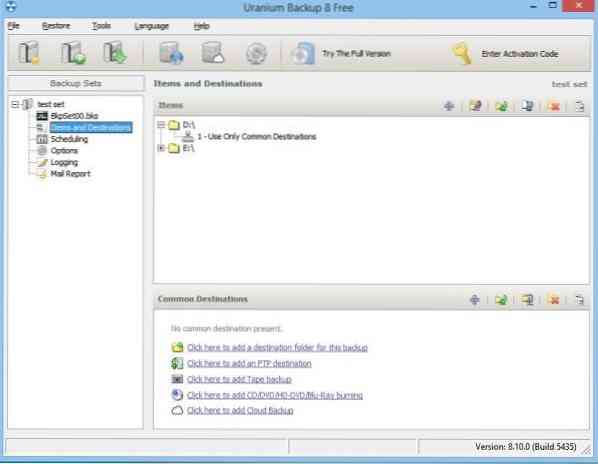
Het downloaden en installeren was eenvoudig. Er zijn geen apps van derden die zijn gebundeld in de installatie, dus u hoeft zich geen zorgen te maken over het installeren van werkbalken en andere browser-add-ons. Het is alleen het Uranium-back-upprogramma dat is geïnstalleerd.
Eenmaal geïnstalleerd, kunt u het openen vanuit het systeemvak door met de rechtermuisknop op het pictogram te klikken of door op het bureaubladpictogram te klikken. In beide gevallen moet u eerst back-upsets maken en bestemmingen voor de back-upsets instellen.
Te veel beperkingen
Helaas heeft de gratis versie veel beperkingen. Een die ik in het bijzonder wil noemen, is dat het ondersteunt geen incrementele back-ups. Dit betekent dat elke keer dat u de back-up uitvoert met Uranium, u een andere back-upset maakt of dat u de vorige back-up overschrijft, afhankelijk van de mappen die u hebt gekozen.
Hoewel de afbeelding hierboven je genoeg laat zien bestemmingen om een back-up te maken, alle behalve de eerste zijn alleen beschikbaar in de betaalde versies. Met de gratis versie kunt u alleen een plaats op uw netwerk of op een externe harde schijf selecteren om een back-up van de gegevens te maken. Je kunt niet eens de gebruiken dvd-brander met de gratis versie. Nu, dat is veel te veel een beperkende factor, waardoor mensen misschien afzien van het gebruik van uranium. Zoals het is, maken mensen tegenwoordig liever een back-up van hun gegevens naar de cloud in plaats van dvd's, enz. Als die optie aanwezig is maar niet kan worden gebruikt in de Uranium Backup Free, zullen mensen zeker gefrustreerd zijn.
Kortom, de gratis versie van de Uranium-back-uptool is alleen bedoeld voor gebruikers die graag een volledige back-up van hun gegevens willen maken en deze naar externe harde schijven willen kopiëren. Het heeft geen zin om een back-up van gegevens op dezelfde harde schijf te maken, zelfs als het een andere stationsletter is, aangezien de harde schijf hetzelfde is en als deze crasht, alle schijven erop ontoegankelijk zijn.
De applicatie is alleen goed voor gebruikers die externe harde schijven gebruiken voor het maken van back-ups van gegevens. Voor anderen die een back-up willen maken naar de cloud enz., Microsoft, Amazon en Google zijn de antwoorden (voor gratis back-ups). Als ze betaald willen worden, zijn IDrive, ADrive, Mozy enz. beter omdat ze back-ups rechtstreeks naar de clouds aanbieden.
Uranium gebruiken
Ervan uitgaande dat u tot de groep behoort die de voorkeur geeft aan lokale back-ups van harde schijven boven externe opslag op netwerk- of USB-aangesloten harde schijven (of zelfs op een desktop met twee harde schijven), moet u eerst een dataset maken die moet worden gebackupt. Dit kunt u doen door te selecteren: Gegevensset maken optie in het menu Bestand. U krijgt een dialoogvenster waarin u kunt bladeren en de back-upmappen en bestanden kunt selecteren met behulp van selectievakjes. Als u klaar bent met het selecteren van de bestanden waarvan u een back-up wilt maken, hebt u de doelmap opgegeven.
Om de doelmap op te geven, klikt u op de eerste optie onder het onderste gedeelte van de rechterkant van het Uranium-venster. Het zegt "Klik hier om een doelmap voor deze back-up toe te voegen“. Je kunt het zien in de afbeelding hierboven.
Als u op een andere optie klikt, wordt u gevraagd of u wilt upgraden.
Hoe dan ook, als u eenmaal klaar bent met het maken van back-upsets en het instellen van de bestemming ervoor, kunt u de eerste back-up handmatig uitvoeren door op "Geselecteerde back-ups uitvoeren” in het menu Bestand. Enkele van de beste dingen van Uranium zijn dat het de back-upbestanden en -mappen comprimeert voordat ze naar de back-upbestemming worden gekopieerd en het biedt codering voor de back-upbestanden. Maar ik zag geen optie om geplande back-ups of incrementele back-ups in te stellen. Dit betekent dat het de vorige back-upset overschrijft wanneer u de back-upset handmatig uitvoert. De enige beschikbare methode om overschrijven te voorkomen, is door een andere bestemming (map) te selecteren voordat u de back-up handmatig uitvoert met behulp van de Uranium-interface of het systeemvakpictogram.
Vonnis
Uranium Backup Free is een goede keuze als u lokaal een back-up van uw gegevens maakt op een andere harde schijf die op uw computer is aangesloten. De betaalde versie heeft opties om een back-up te maken naar de cloud, maar de gratis versie niet.
Er is versleuteling aanwezig, dus u kunt zeker zijn van een veilige back-up. U kunt configuraties opslaan met een wachtwoord in het menu Instellingen. Verder is het gewoon een tool met minimale functies. Als je een back-up wilt maken naar de cloud, koop dan de Pro-versie of gebruik een van de hierboven genoemde tools. U kunt uranium downloaden van: hun website.
Er zijn enkele andere goede gratis beeld-, back-up- en herstelsoftware beschikbaar op internet. Bovendien zijn er ook enkele gratis online back-uptools die u zou kunnen overwegen als u een back-up naar de cloud wilt maken en als uw back-upbehoeften klein zijn. Daarnaast kun je ook Microsoft OneDrive of Google Drive gebruiken voor het maken van back-ups, hoewel deze meer van synchronisatie zijn. Dat wil zeggen, als u een bestand of map van de lokale schijf verwijdert, wordt deze ook uit de cloudopslag verwijderd. Een voordeel is dat in plaats van ze voor altijd te verwijderen, de verwijderde items worden verplaatst naar mappen met de naam Verwijderde items of Prullenbak en daar blijven totdat je ze handmatig leegt of als ze het quotum van de Prullenbak overschrijden (in Google Drive). Ze kunnen worden gebruikt als back-up voor het geval u de nieuwste versie van uw back-upsets in de cloud wilt hebben.
Als iemand van jullie deze gratis software heeft gebruikt, zouden we graag je feedback hierover krijgen.
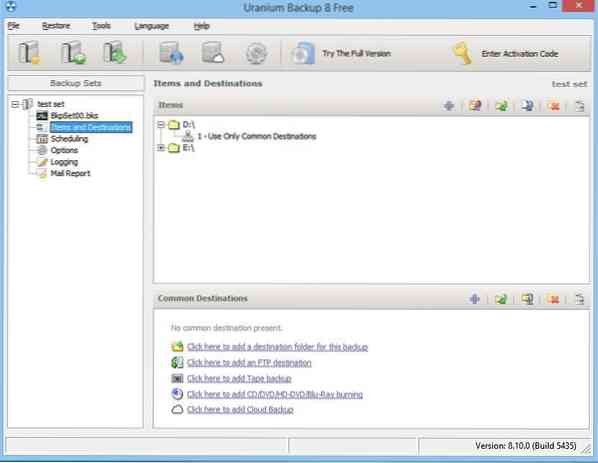
 Phenquestions
Phenquestions


